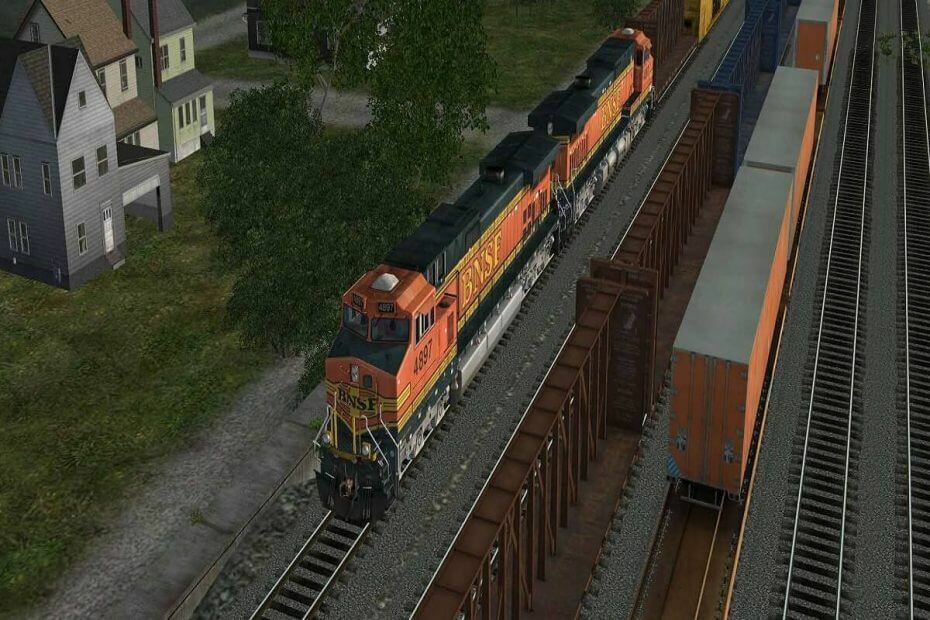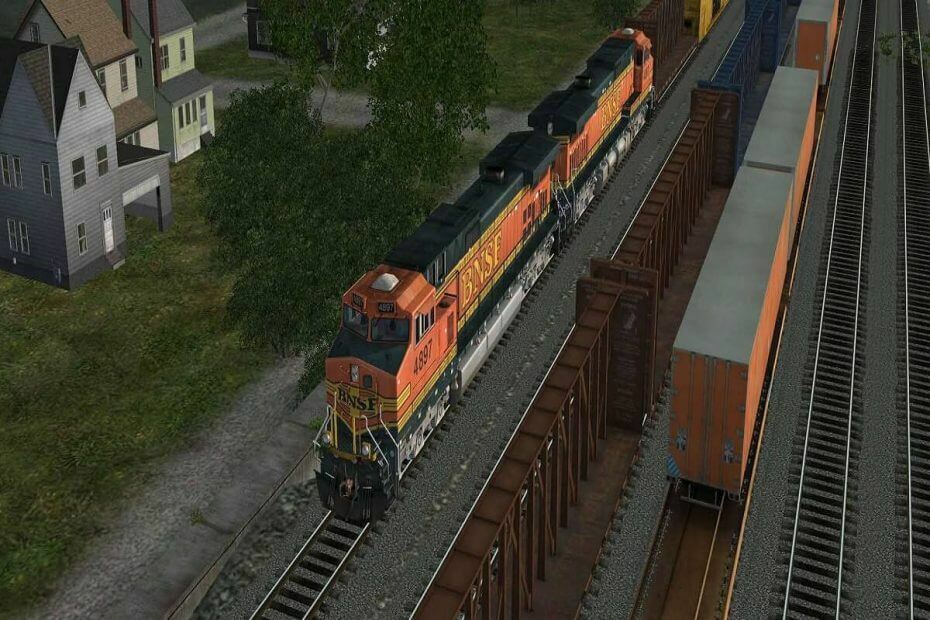
Ovaj softver će popraviti uobičajene računalne pogreške, zaštititi vas od gubitka datoteka, zlonamjernog softvera, kvara hardvera i optimizirati vaše računalo za maksimalne performanse. Riješite probleme s računalom i uklonite viruse sada u 3 jednostavna koraka:
- Preuzmite alat za popravak računala Restoro koji dolazi s patentiranim tehnologijama (patent dostupan ovdje).
- Klik Započni skeniranje kako biste pronašli probleme sa sustavom Windows koji bi mogli uzrokovati probleme s računalom.
- Klik Popravi sve za rješavanje problema koji utječu na sigurnost i performanse vašeg računala
- Restoro je preuzeo 0 čitatelji ovog mjeseca.
Iako smo svjedoci vrhunca napretka u igrama, neki korisnici i dalje preferiraju stare, nekad omiljene naslove poput Microsoftov simulator vlakova.
Igra koju je Microsoft stvorio 2001. godine još uvijek ima mjesta u svojoj niši, sa strahovitom bazom igrača.
Međutim, nije sve kruh i maslac za one koji, podsjećajući na dobra stara vremena, pokušavaju
pokrenite Train Simulator na sustavu Windows 10.Oni koji su pokušali imali su puno problema s početkom igre. Oni koji su preskočili prvu prepreku, doživjeli su obilje rušenja i raznih pogrešaka.
Dopustite mi da vas uvjerim da se ova igra može igrati na nečemu što nije Windows 98 ili ja. Ali, pred nama je duga cesta (ili željeznica, ako vam se više sviđa) s puno zadataka.
Izvadite svoj prašnjavi CD okvir i slijedite korake u nastavku.
Kako instalirati Microsoft Train Simulator na računalo sa sustavom Windows 10
- Zahtjevi sustava (da, dobro ste pročitali)
- Priprema
- Montaža
- Ažuriranje
- Konfiguriranje
- Konačna podešavanja
- Važni dodaci
1. Zahtjevi sustava (da, dobro ste pročitali)
To bi se moglo činiti čudnim, ali navodno ova igra zahtijeva isključivo Nvidia grafičke kartice.
Što znači da ATI / AMD grafika jednostavno neće stati na prilično zastarjeli motor. Imajući to na umu, sve ostalo trebalo bi biti samo na mjestu.
U osnovi, budući da je igra predstavljena početkom stoljeća i stara je 16 godina, gotovo je možete pokretati na kalkulatoru. Ipak, kalkulator se napaja grafičkim adapterom Nvidia.
Ako spakirate konfiguraciju s dvostrukim GPU-om, s, recimo, ATI-jem i integriranim Intel combo-om, samo prisilite igru da radi s integriranim GPU-om.
To bi trebalo ukloniti prepreke povezane s GPU-om i možemo sigurno prijeći na segment pripreme.
Pogledajte ove vanjske GPU-ove za izvedbu na razini klase!
2. Priprema
Prvi dio slijeda priprema je potpuno uklanjanje starih instalacija Microsoft Train Simulatora.
Ako ste instalirali igru i naišli na probleme s njom (a to je vrlo vjerojatno), slijedite korake u nastavku:
- U Windows pretraživanje šipka, tip Kontrolirati i otvoren Upravljačka ploča.
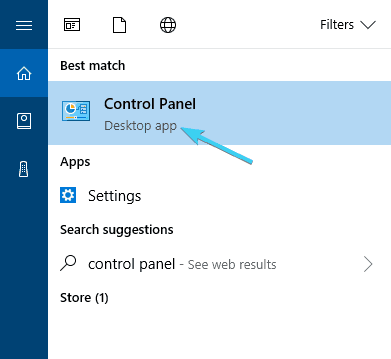
- Od Kategorija prikaz, odaberite Deinstalirajte program.
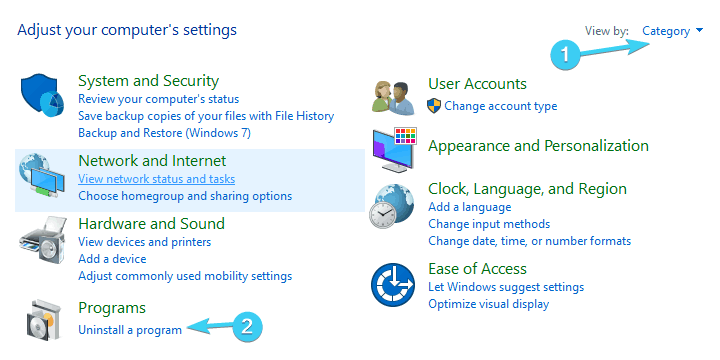
- Dođite do Microsoftov simulator vlakova, kliknite ga desnom tipkom i deinstalirajte.
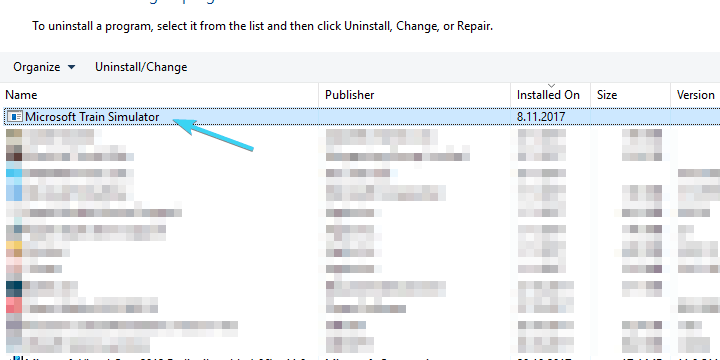
- Dođite do Programske datoteke (ili programske datoteke x86) i Podaci aplikacije mape i izbrišite sve što ste ručno umetnuli.
- Ponovo pokrenite računalo.
Jednom kad smo se pozabavili tim, postoji nekoliko neobičnih, ali unatoč tome bitnih koraka koje biste trebali poduzeti prije instalacije.
Naime, čini se da UAC (User Account Control) blokira instalaciju Train Simulatora.
To je samo po sebi razumljivo ako uzmemo u obzir potpuno odsustvo retroaktivne naslijeđene podrške za stare igre u sustavu Windows 10.
Uz to, vjerojatno biste trebali onemogućiti i internetsku vezu tijekom instaliranja igre.
Sada, kako biste izbjegli svu tu gužvu, savjetujemo vam da koristite ovaj izvrsni alat za 'utišavanje' UAC-a do kraja instalacije. Možete ga preuzeti ovdje. Pokrenite ga prije instalacije i krenite naprijed.
3. Montaža
Postupak instalacije za ovaj "stari, ali zlatni" naslov također uključuje nekoliko ugađanja. Samo pazite da ne žurite i pažljivo slijedite upute kako biste uspjeli:
- Umetnuti prvi instalacijski disk u odjeljku za CD-ROM i kad se to zatraži, odaberite Pokrenite Setup.exe.
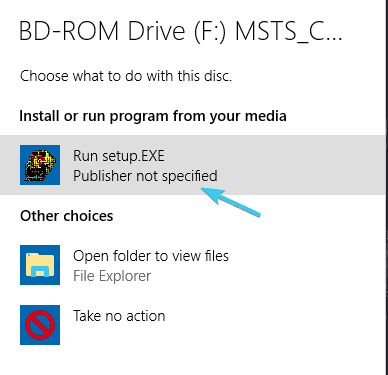
- Kliknite na Instalirati.
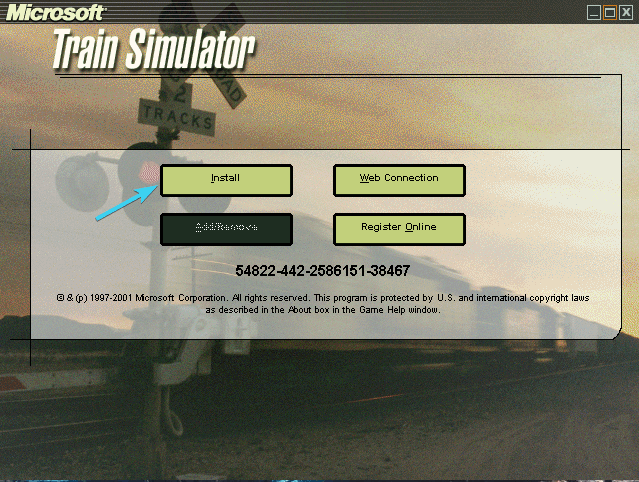
- Kliknite strelicu udesno.
- Odbiti Adobe Acrobat Reader 4 ponudite pristojno klikom na Ne.
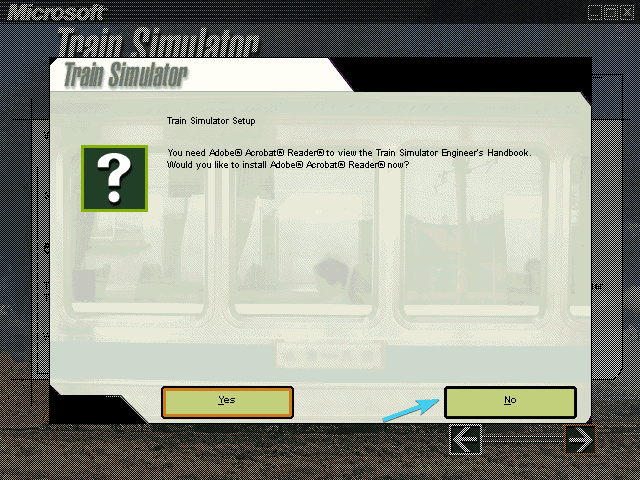
- Kliknite na Prilagodite mogućnosti instalacije a zatim opet na desnu strelicu.
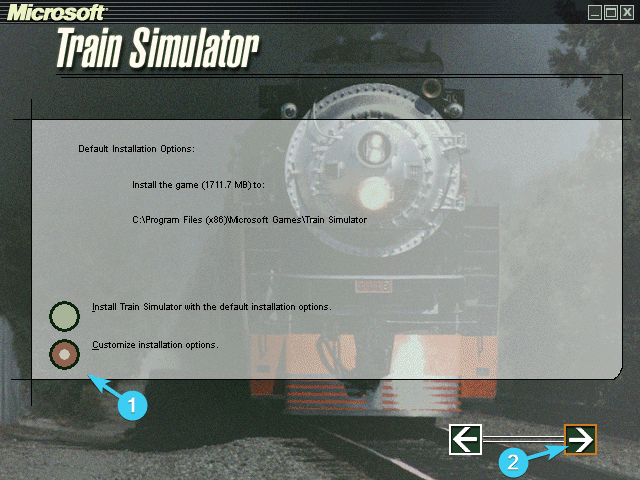
- Odaberite "Kompletna instalacijaOpcija.
- Ispod "Simulator vlaka bit će instaliran u mapu ispod”, Kliknite Promijeniti a zatim na strelicu udesno.
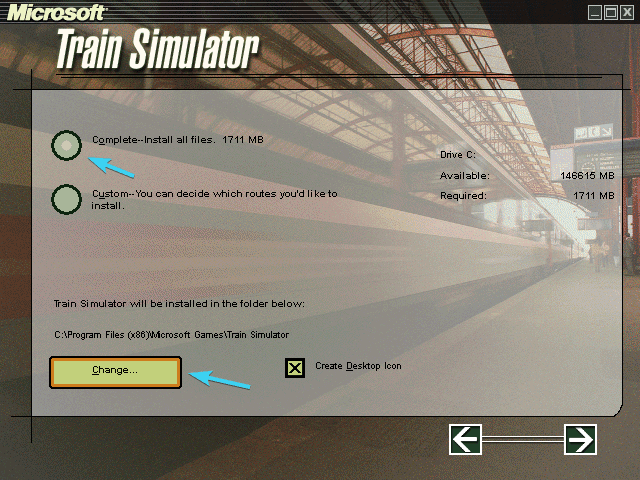
- Odaberite putanju na drugoj particiji. Ne instalirajte igru na sistemsku particiju (C :). Stvorite mapu, dajte joj ime kako god želite (MSTS po mom mišljenju dobro odgovara) upisivanjem puta u redak puta. Evo primjera: D: MSTS
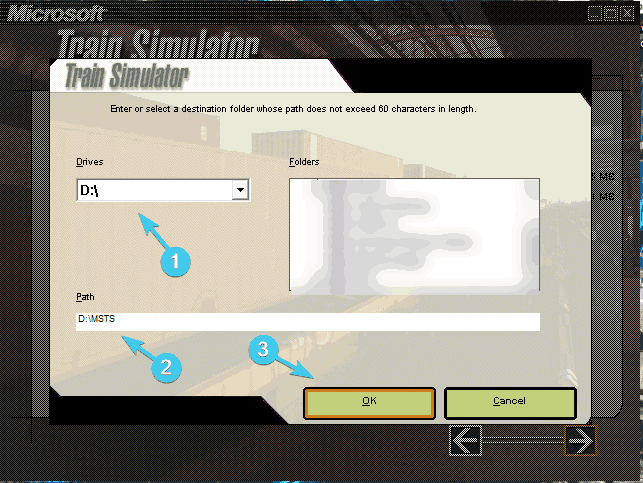
- Klik u redu i dopustite instalacijskom programu da stvori novu mapu. Opet strelica udesno.
- Kad se to zatraži u 27%, umetnite drugi disk i kliknite u redu.
- Kada instalacija završi, kliknite na Ponovo pokrenite dugme.
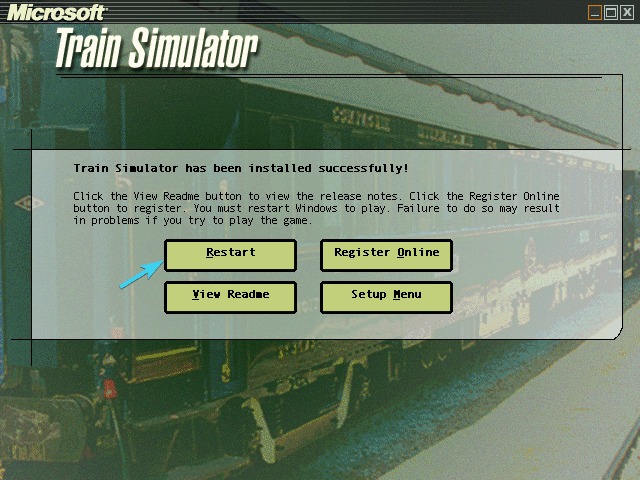
- Još nemojte pokretati Train Simulator.
To bi trebalo učiniti u vezi s instaliranjem. No, prije nego što započnemo igru, još uvijek postoji nekoliko dodatnih koraka koje ne možete preskočiti kako bi Train Simulator mogao raditi.
4. Ažuriranje
Pokrenite skeniranje sustava kako biste otkrili potencijalne pogreške

Preuzmite Restoro
Alat za popravak računala

Klik Započni skeniranje pronaći probleme sa sustavom Windows.

Klik Popravi sve za rješavanje problema s patentiranim tehnologijama.
Pokrenite skeniranje računala pomoću alata za popravak za obnavljanje kako biste pronašli pogreške koje uzrokuju sigurnosne probleme i usporavanja. Nakon završetka skeniranja, postupak popravka zamijenit će oštećene datoteke svježim Windows datotekama i komponentama.
Ažuriranje je također bitno i morat ćete riješiti stvari s ažuriranjima prije nego što pokrenete igru. Službeno ažuriranje 1.4 ono će vam trebati.
Sada postoji šansa da je vaša igra već ažurirana s verzijom 1.4, a to možete lako provjeriti. Samo dođite do instalacijske mape i pronađite mapu Transaction.
Tamo biste trebali vidjeti SD402 ili Class50, između ostalog. Stoga, ako nema takvih datoteka, svakako preuzmite i instalirajte ažuriranje.
Slijedite upute za to:
- Preuzmite ažuriranje 1.4 klikom na ovo veza.
- Pokrenite zipovani instalacijski program i zamijenite zadani put putem koji vodi do instalacijske mape Train Simulator (npr. D: MSTS).
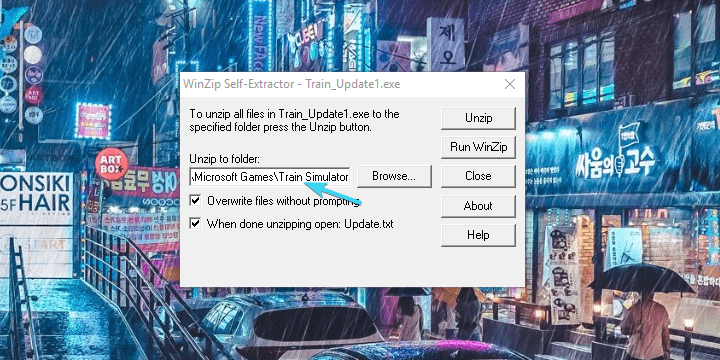
- Kliknite Raspakiraj.
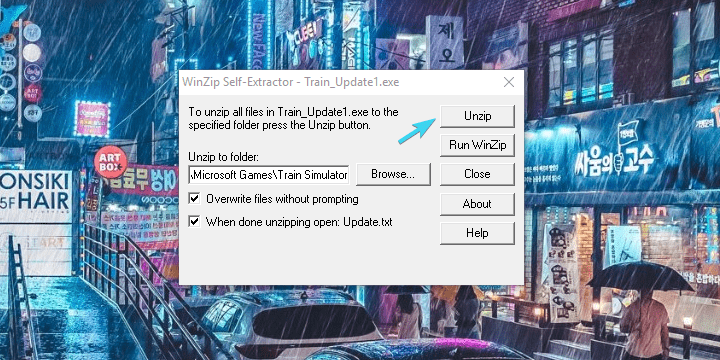
Osim toga, možete preuzeti dodatne zakrpe ovdje. Nisu toliko važni, ali savjetujemo vam da ih instalirate (sadržaj MSTS v1.4 klase 50 i sadržaj MSTS v1.4 SD40-2).
Nakon što se to sredi, prijeđimo na konfiguracijski dio ovog epohalnog putovanja.
Tražite najbolje igre simulatora leta za računalo? Ovdje su najbolje opcije.
5. Konfiguriranje simulatora vlaka
Prošli smo više od pola puta, ali još uvijek morate nešto učiniti prije sviranja. Da bi se, tako reći, "prisilno optimiziralo" Train Simulator za Windows 10, potrebni su dodatni koraci.
Obavezno smo naveli sve radnje koje ćete morati poduzeti u nastavku, stoga ih pažljivo slijedite:
- Dođite do instalacijske mape, kliknite je desnom tipkom miša i otvorite Svojstva.
- Ispod Općenito kartica, poništite opciju Samo za čitanje kutija.
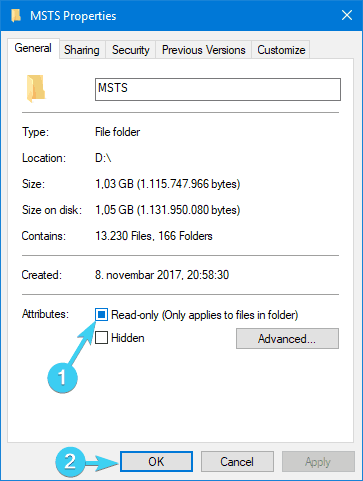
- Sada otvorite instalacijska mapa, desni klik na "vlak.exe”I otvorite Svojstva.
- Na kartici Kompatibilnost označite "Pokrenite ovaj program kao administrator”I potvrditi promjene.
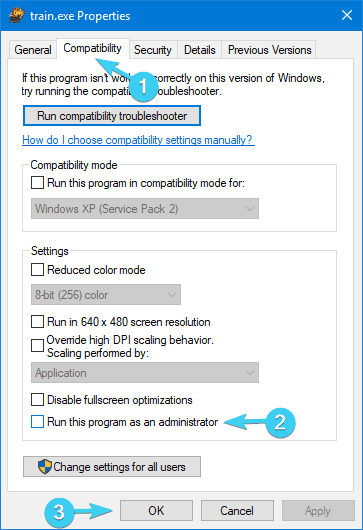
- Otvorite instalacijsku mapu i preimenujte Deinstaliraj.exe do MSTS_Uninstal.exe.
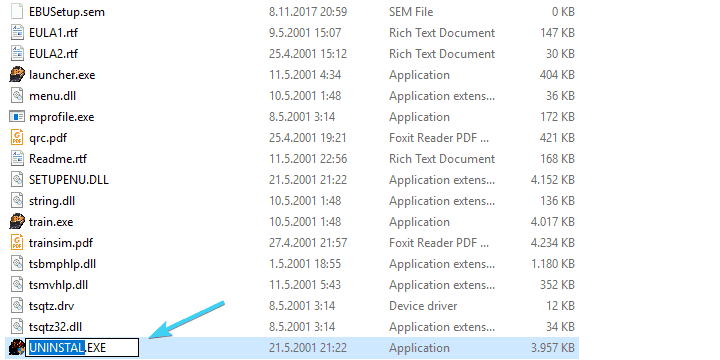
- Dok ste tamo, kopirajte ”Globalno”I zalijepite ga negdje kao sigurnosnu kopiju. Za slučaj da nešto krene po zlu nakon sljedećeg koraka.
- Otvori "Globalno"Mapu i izbrišite"startup.mpg ” video datoteka.
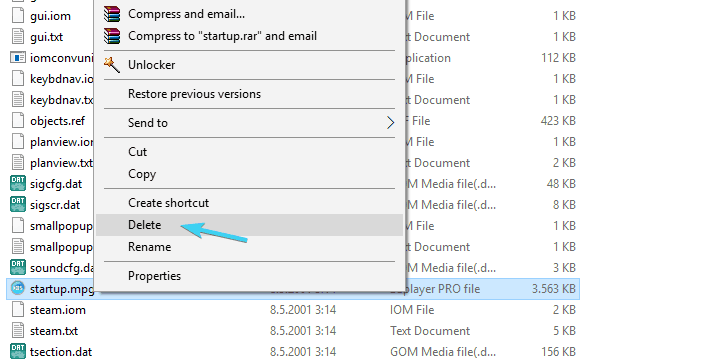
- Ponovno umetnite disk 1 i otvorite njegov sadržaj. Otvorite File Explorer ili This PC, desnom tipkom miša kliknite Disk 1 i odaberite Open.
- Otvori "TechDocs"I pokrenite TechDocs.exe. Odaberite put instalacije i izvaditi datoteke.
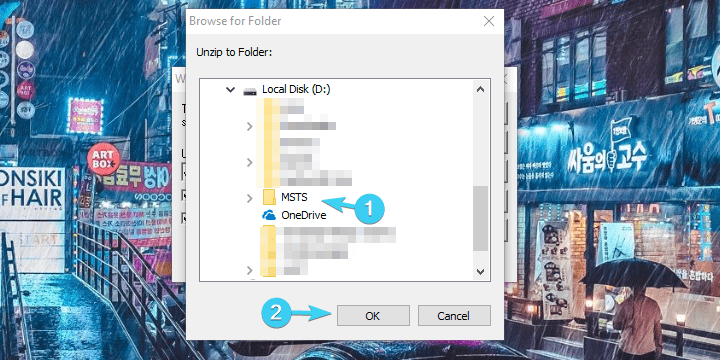
To je to. Skoro. Imamo još nekoliko podešavanja prije nego što napokon započnete igru.
6. Konačna podešavanja
U slučaju da se pitate "Što više?", Moramo naglasiti da će ovakvoj igri biti teško sa 16: 9 monitorima širokog zaslona.
Dizajniran je za omjer slike 4: 3, tako da ćete morati prisiliti široki zaslon unutar postavki GPU-a.
Ova se opcija razlikuje na Nvidiji i Intelovoj grafici, ali dovoljno je da vas usmjeri na opciju "Skaliranje slike". Pronađite to i lako ćete postaviti postavku omjera 16: 9.
Nadalje, budući da ova igra funkcionira drugačije od modernih igara, jedan je koristan savjet ručno potvrditi RAM koji može slobodno koristiti. To se može učiniti slijedeći ove korake:
- Desnom tipkom miša kliknite prečac Train Simulator i otvorite Properties.
- Odaberite karticu Prečac.
- U odjeljku Cilj promijenite zadani put na D: MSTSlauncher.exe -mem: xyz. Zamijenite XYZ sa polovica dostupne RAM memorije u megabajtima. Ako imate, recimo, 8 GB RAM-a, linija Target trebala bi izgledati otprilike ovako:
- D: MSTSlauncher.exe -mem: 4096.
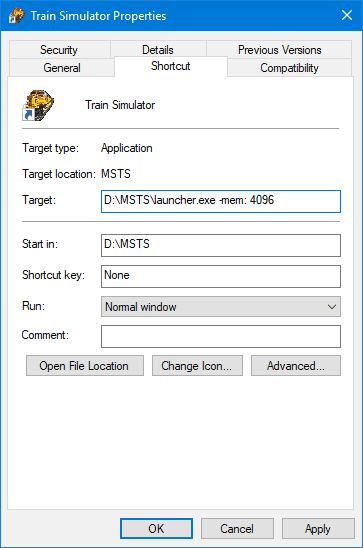
- D: MSTSlauncher.exe -mem: 4096.
- Potvrdite promjene.
To bi trebalo učiniti igru mnogo glatkijom.
Štoviše, u slučaju da naiđete na pogrešku prilikom pokretanja igre, preuzmite i pokrenite ovaj instalacijski program što bi trebalo popraviti većinu njih. To bi trebalo učiniti. Sada napokon, nakon silnog napora, možete započeti igru.
Vaše će igre savršeno funkcionirati s ovim sjajnim pojačivačima igre!
7. Važni dodaci
Kao popratnu napomenu trebamo pokriti neke dodatke koji bi vam trebali znatno pomoći u cjelokupnom igranju i poboljšati čisto uživanje.
Evo ih sa svojim ulogama i vezama za preuzimanje:
- Xtracks - veliki paket dijelova staze, skretnice i crossoveri.
- Newroads - više onih s nekim bonus okruženjem.
- ScaleRail - poboljšani realizam s bolje skaliranim šinama.
I to je konačno zatvaranje. Nadamo se da ćete nakon svega ovoga neprimjetno krenuti u vlak za nostalgiju i uživati u jednom od "očeva utemeljitelja" žanra simulacije.
U slučaju da imate nekih problema ili pitanja u vezi s Train Simulatorom, svakako nam to recite u komentarima u nastavku.
POVEZANI ČLANCI KOJE TREBA PROVJERITI:
- Kako igrati stare igre u sustavu Windows 8, 10 koje stvarno rade
- Microsoft obnavlja svoje stare Igre u sustavima Windows 8 i Windows 10
- Napokon možete igrati PlayStation 4 igre na računalu
 I dalje imate problema?Popravite ih pomoću ovog alata:
I dalje imate problema?Popravite ih pomoću ovog alata:
- Preuzmite ovaj alat za popravak računala ocijenjeno odličnim na TrustPilot.com (preuzimanje započinje na ovoj stranici).
- Klik Započni skeniranje kako biste pronašli probleme sa sustavom Windows koji bi mogli uzrokovati probleme s računalom.
- Klik Popravi sve za rješavanje problema s patentiranim tehnologijama (Ekskluzivni popust za naše čitatelje).
Restoro je preuzeo 0 čitatelji ovog mjeseca.